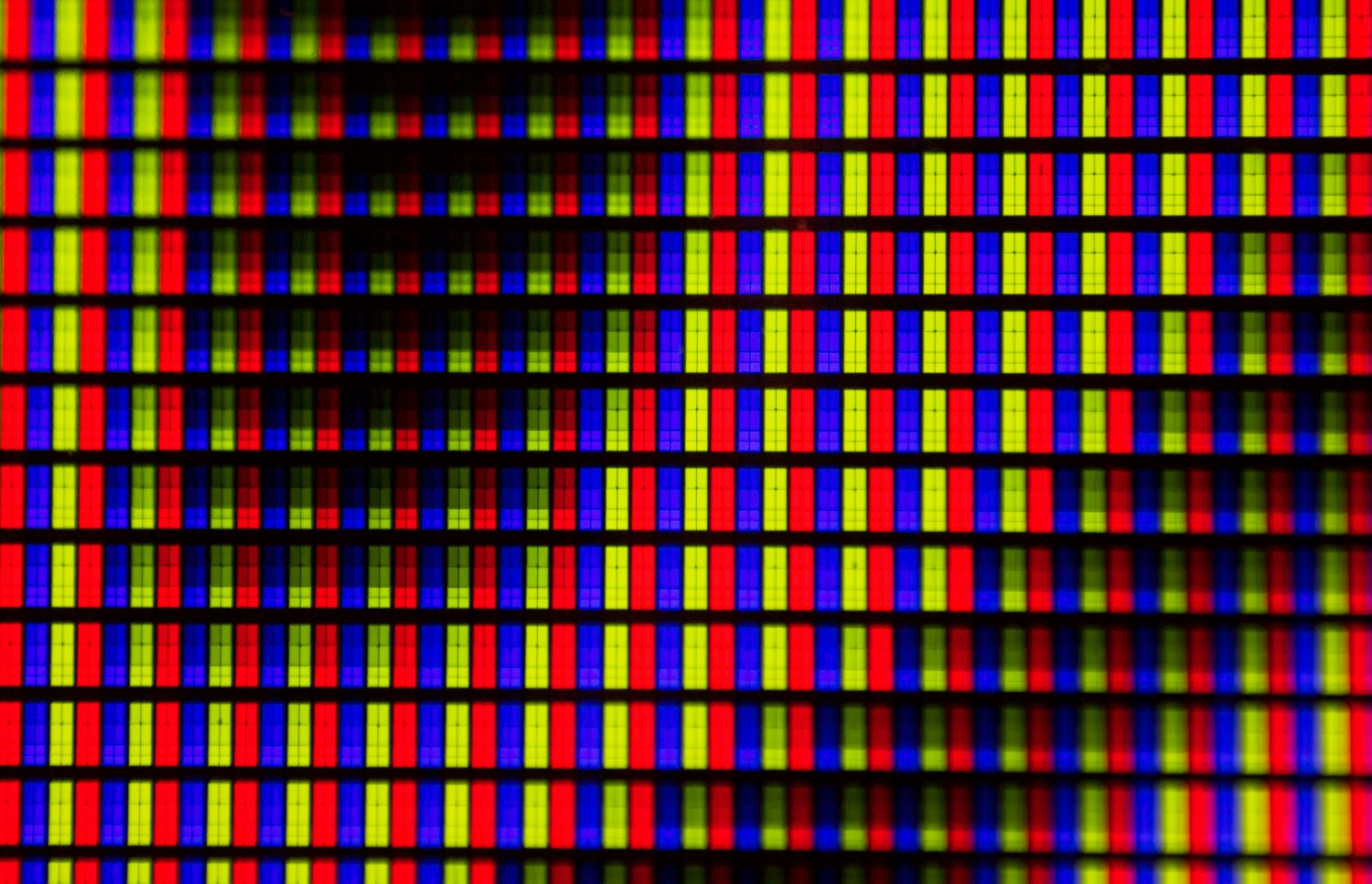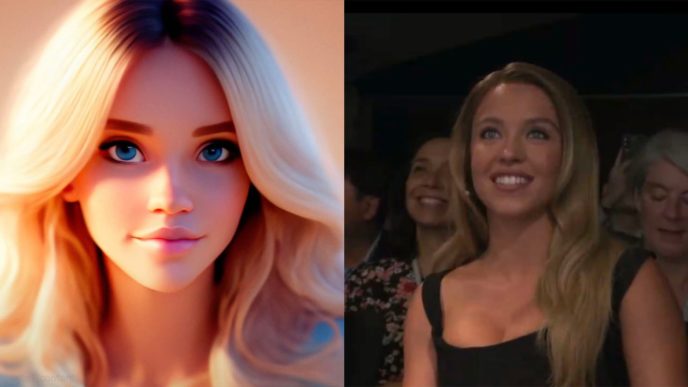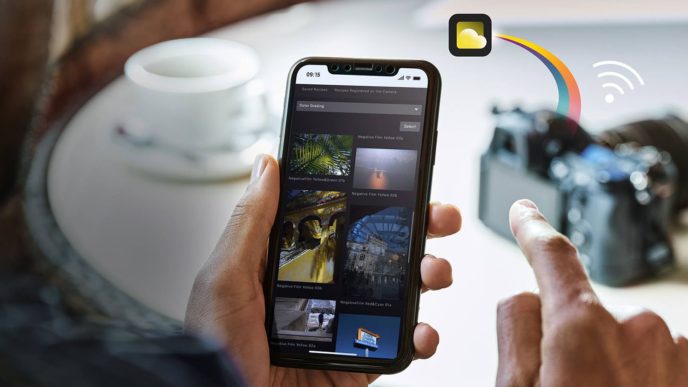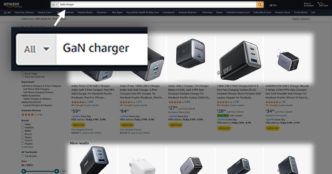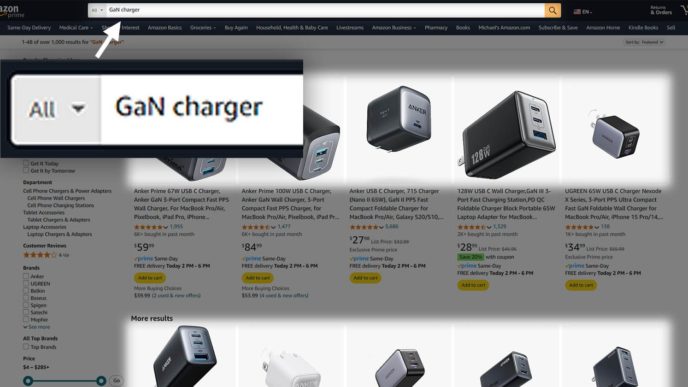Покупаете ли вы камеру, исходя из количества мегапикселей? Столкнулись ли вы с проблемой обмена фотографиями в Интернете из-за больших размеров файлов? Похоже ли, что ваши отпечатки имеют низкое качество, хотя на экране они выглядят потрясающе? Это общие проблемы, возникающие из-за путаницы между пикселями и байтами, размером изображения и размером файла, и тому подобное. В современной цифровой эпохе понимание тонкостей размера изображения, разрешения и форматов файлов является важным для тех, кто работает с фотографиями, будь то опытный профессионал или просто любитель.
Я хочу подчеркнуть, что овладение этими концепциями не просто означает получение технических знаний; это помогает улучшить ваш рабочий процесс и гарантировать оптимизацию ваших изображений для их предназначенного использования. Будь то загрузка фотографий в социальные сети, печать большогоформата постеров или просто организация вашей цифровой фотобиблиотеки, понимание основ пикселей и разрешения сделает ваши задачи легче и эффективнее.
Позвольте мне объяснить, как сделать вашу жизнь проще, ваш рабочий процесс более эффективным и ваши изображения правильного размера для предполагаемого использования!
Разрешение и размер — это одно и то же?
Я изменял размер этого изображения до 750×500 пикселей с разрешением 72 dpi и сохранил его в сжатом формате JPEG. Но что это значит и как это влияет на качество изображения? Одним из крупных заблуждений является понятие разрешения. Если вы столкнулись с этой проблемой, верьте мне, вы не одиноки. Проблема заключается в том, что разрешение может относиться к многим вещам, два из которых связаны с рассматриваемой проблемой. Я далее объясню эти два понятия разрешения, но они имеют одну общую черту, которую я хочу сначала прояснить: они оба связаны с пикселями. Вы, вероятно, много слышали о пикселях, по крайней мере, когда покупали свою камеру. Это одна из самых рекламируемых и ценных характеристик на рынке, поэтому я начну с этого.
Что такое пиксель? Цифровое фото — это не одно нераздельное целое. Если вы приблизитесь достаточно сильно, вы увидите, что ваше изображение похоже на мозаику из маленьких кусочков, которые в фотографии называются пикселями.
Количество этих пикселей и способ их распределения — два фактора, которые вам нужно учитывать, чтобы понять разрешение. Количество пикселей Первый вид разрешения относится к количеству пикселей, которые формируют ваше фото. Для вычисления этого разрешения используется та же формула, которую вы бы использовали для площади любого прямоугольника: умножьте длину на ширину. Например, если у вас есть фото с 4500 пикселями по горизонтали и 3000 пикселями по вертикали, умножьте эти два числа, чтобы получить общее количество пикселей равное 13 500 000. Поскольку это число неудобно использовать, его можно разделить на миллион, чтобы преобразовать его в мегапиксели. Так что 13 500 000/1 000 000=13,5 мегапикселя. Плотность пикселей Другой вид разрешения — это способ, которым вы распределяете общее количество пикселей. Обычно это называется плотностью пикселей. Разрешение выражается в dpi (точек на дюйм) или ppi (пикселей на дюйм). Если вы столкнетесь с изображением с разрешением 72 dpi, это означает, что изображение имеет 72 точки на дюйм; если вы видите изображение с разрешением 300 ppi, это означает, что изображение имеет 300 пикселей на дюйм. Окончательный размер вашего изображения зависит от выбранного разрешения. Если изображение имеет размер 4500×3000 пикселей, оно будет отпечатано в размере 15×10 дюймов, если установить разрешение 300 dpi, но оно будет отпечатано в размере 62,5 на 41,6 дюйма при 72 dpi. Здесь, хотя размер вашего отпечатка меняется, вы не изменяете размер вашего файла изображения; вы просто распределяете существующие пиксели по всему пространству. Представьте резинку; вы можете растянуть ее или сжать, но вы не меняете состав резинки. Вы не добавляете или не отрезаете ничего из нее.
Подытожив: разрешение и размер не одно и то же, но они связаны. Количество равно качеству? Из-за взаимосвязи между размером и разрешением многие думают, что больше мегапикселей приводят к более качественным файлам. В какой-то степени это правда; чем больше пикселей у вас есть, тем выше будет плотность пикселей для данной области. Однако вы также должны учитывать глубину пикселя, которая определяет количество тоновых значений в вашем изображении. Эта глубина переводится в количество цветов на пиксель. Например, пиксель с глубиной 2 бит может хранить только черный, белый и два оттенка серого. Чаще всего используются пиксели с глубиной 8 бит. Значения растут в экспоненциальной зависимости, так что в 8-битном фото (2^8=256) у вас будет 256 оттенков зеленого, 256 оттенков синего и 256 оттенков красного, что составляет около 16 миллионов цветов. Это уже больше, чем может различить глаз, что означает, что 16-битные или 32-битные изображения будут относительно похожи для нас. Однако более высокая глубина бита делает ваш файл изображения более тяжелым, даже если размер одинаковый, потому что каждый пиксель содержит больше информации. Поэтому качество и количество не всегда одно и то же. Количество помогает, но размер и глубина каждого пикселя также определяют качество. Поэтому вам следует учитывать все характеристики камеры и ее сенсора, а не только количество мегапикселей. В конце концов, существует предел по размеру, в котором вы можете распечатать или просмотреть изображение; за этим пределом вы только увеличиваете размер файла (мегабайты) без улучшения размера изображения (мегапикселей) или качества. Как выбрать и контролировать размер изображения и размер файла Сначала вам следует учитывать, где будет отображаться ваше фото. Вывод изображения существенно повлияет на идеальный размер изображения. Например, газеты часто печатаются при 72 dpi; поэтому, если ваше изображение будет отображаться в газете, часто имеет смысл отправить файл с разрешением 72 dpi. (Исключение составляет случай, когда газета использует более высокий dpi, в котором случае вам следует увеличить размер изображения соответственно!)
Однако это слишком низкое разрешение для художественной печати — для «правильных» отпечатков вам в общем случае требуется 300 dpi для получения высококачественных результатов. Однако это также зависит от конкретного принтера; некоторые принтеры могут печатать с намного более высоким разрешением, в то время как другие ограничены более низкой плотностью. Вам также следует думать о том, как в конечном итоге будет просматриваться изображение. Отпечаток с разрешением 200 dpi может выглядеть плохо, если рассматривать его близко на 8×10, но при 40×60 зрители вероятно будут стоять дальше и 200 dpi будет выглядеть отлично! После того как вы определили оптимальную плотность, вы можете вычислить необходимые размеры изображения для конкретного размера печати. Например, если вы хотите напечатать свою фотографию в формате 8×10 дюймов, вам нужно, чтобы ваше изображение имело 2400 пикселей по 300 dpi × 8 дюймов = 2400 пикселей по 300 dpi × 10 дюймов = 3000 пикселей (так что 2400×3000 пикселей для печати 8×10 при 300 dpi). Как изменить размер изображения в Photoshop Теперь настало время покрыть практические моменты: фактическое изменение размера ваших изображений в Photoshop, чтобы соответствовать вашему желаемому выводу. Начните с открытия опции Image в главном меню. Выберите Image Size, в появившемся окне установите флажок Resample Image. (Если вы не включите ресемплинг, вы просто будете перераспределять пиксели, как было объяснено ранее.)
Например, 8×10 дюймов при 300 ppi — это необходимый размер для печати 8×10. Обратите внимание на изменение размера пикселей 3000×2400. Вверху окна вы также увидите, как меняется размер файла. Эта неготовая версия вашего изображения непосредственно связана с тем, что было объяснено ранее: меньшее количество пикселей означает меньше информации.
Если вы все еще хотите изменить размер файла без изменения размера, вам следует это сделать при сохранении изображения. Перед сохранением вы можете выбрать формат:
Если вы не хотите потерять никакой информации, сохраните в несжатом формате. Самый распространенный и легкий для обмена — это TIFF.
Если вам не принципиально потерять некоторую информацию для более легкого файла, выберите JPEG и укажите желаемый уровень сжатия. Чем меньше вы его устанавливаете, тем больше информации вы теряете. К счастью, есть кнопка для предварительного просмотра, чтобы увидеть влияние вашего сжатия.
JPEG с высоким качеством.
JPEG с низким уровнем качества. Обратите внимание, как он пикселизирован и разрушается? Если вы слишком сильно его сжимаете или устанавливаете слишком низкое качество, вы рискуете значительно ухудшить изображение. Печатайте и изменяйте размер ваши фотографии с уверенностью! Понимание тонкостей качества, количества, размера и разрешения изображений является ключевым для всех, кто работает с цифровыми изображениями, вне зависимости от профессиональных целей или для личных удовольствий. Пиксели, основные строительные блоки цифровых изображений, играют ключевую роль в определении этих факторов. Понимание того, как взаимодействуют количество пикселей и плотность пикселей, позволяет вам принимать обоснованные решения относительно ваших изображений, гарантируя их соответствие вашим потребностям как в цифровом, так и в печатном форматах. Теперь, когда у вас есть всеобъемлющее понимание этих элементов, вы хорошо подготовлены для принятия наилучших решений относительно печати, обмена и сохранения ваших фотографий. Будь вы профессиональным фотографом, любителем или просто тем, кто наслаждается захватом моментов, эти знания помогут вам достичь наилучших результатов с вашими цифровыми изображениями! Теперь ваш ход: Сталкиваетесь ли вы с трудностью в понимании
Источник: DigitalPhotographySchool